本photoshop教程我們簡單的來利用幾個圖片,對圖片細節進行修飾,最終合成一幅大水沖毀城市的虛擬景象,希望大家喜歡。
先看最終效果

首先我們找到一幅城市圖片:

之后我們局部放大,然后使用克隆圖章工具,設置好柔角,然后去掉人物。

|||
然后用多邊形套索工具把圖片中的天空選中,然后按delete鍵刪除天空,之后把我們的新天空(烏云)換進來。

我們找到一幅暴風雨天空的圖片,然后置換進來,我們可以按ctrl+t進行變換,直到合適為止。

效果如下

|||
現在看上去效果并不是怎么好看,下面我們再找一個波浪的圖片,然后放到圖片的中間,我們用一個大的柔筆刷刪除掉不需要的部分。

然后調整亮度和對比度。
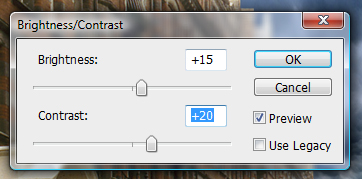
調整色相和飽和度,設置如下。
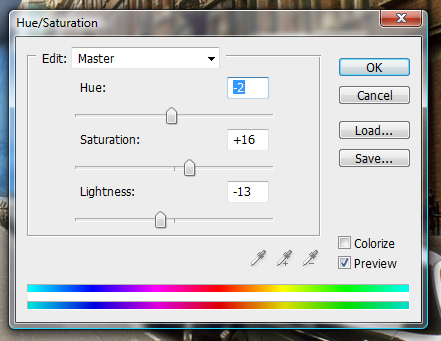
這時效果如下。

|||
為了使效果更加好,我們需要添加一些大水的圖片,這里提供給大家一個地址:water files需要都下載下來了,然后用橡皮擦擦去自己不需要的部分,然后復制幾次圖層,調整水的位置,達到如下效果。好像大水沖出了一樣。




|||
現在我們把大水所有的圖層都合并,然后調整色彩平衡。
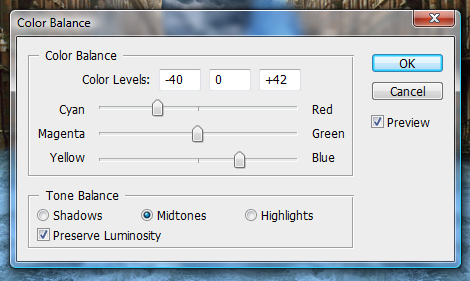
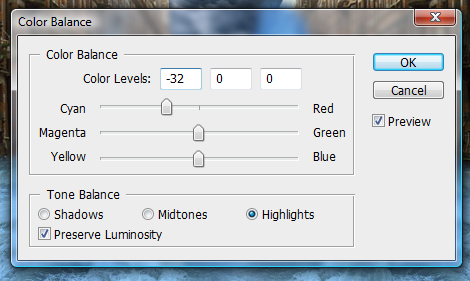
然后我們先隱藏水層,我們使用加深工具加深背景圖片中的暴風雨天空添加高光,使之黑暗下來。

為了添加一些特殊效果,我們打開素材

然后使用柔的橡皮擦擦除不需要的部分,效果如下。

|||
然后我們回到大水圖層來,我們使用涂抹工具,畫筆設置如下。
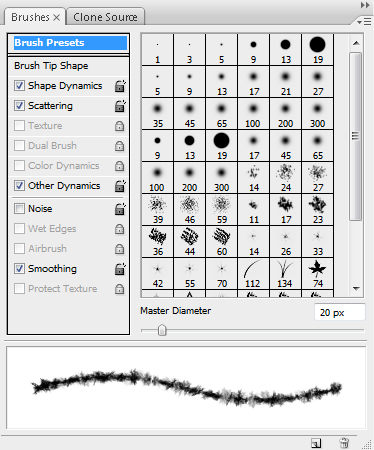
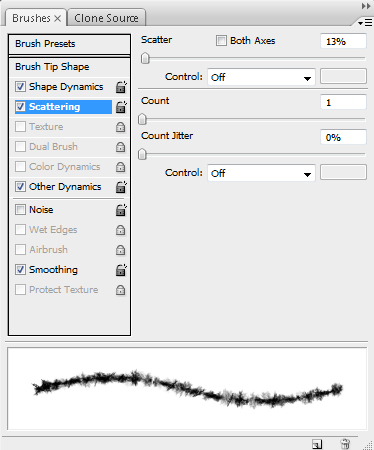

然后涂抹大水圖層的一些邊緣,達到下面的效果。

|||
然后我們選擇背景圖層,調整色彩平衡,設置如下。
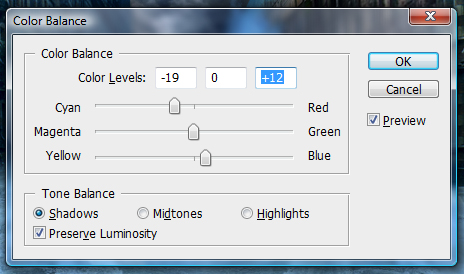
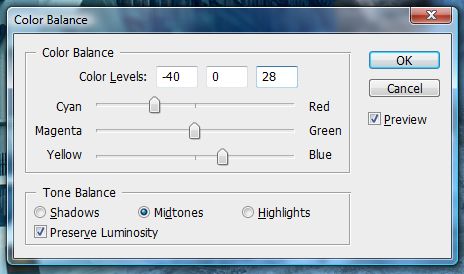

效果如下。

|||
下面我們使大水更加真實,我們還需要設置從房子里面出來的大水,這里我們準備好了兩個素材。


截取出需要的部分,然后進行變換形狀。

|||
可以做到一邊一輛汽車,讓大家沖刷它們,呵呵!這時也可以用涂抹工具進行涂抹,使水形狀更加夸張。

細節處理,這里上面的水我把藍色降低了一些,同樣也調整了一下背景的色彩。

下面我們添加一些霧的效果,我們使用漸變工具,顏色用吸管工具選區圖中藍色部分,設置如下。
然后在大水圖層下面創建一個新圖層,然后填充,然后再復制圖層,放到大水圖層的上面,模式調整為正片疊底,不透明度調整到30%,效果如下。

|||
然后我們添加一些雨的效果,這個效果相信大家都會制作了。
添加雜色。
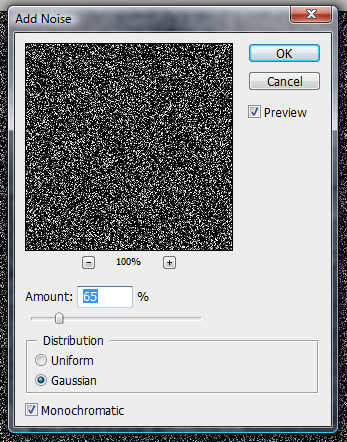
設置動感模糊濾鏡。
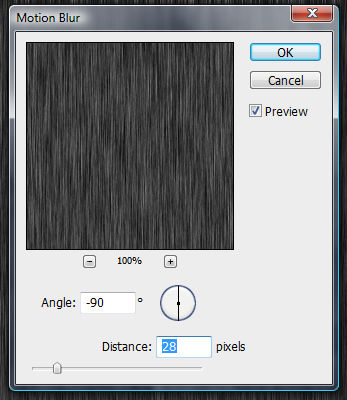
調整色階。

設置圖層模式為濾色,然后使用柔的橡皮擦擦除頂部和頂部,然后進行變換,調整大雨的位置。

|||
這時大家發現大雨和大水的中部是空的?下面我們使之更加真實,放上個汽車。

扣取出來,擦除邊緣,然后我們使用這個素材隱藏汽車邊緣。

這時的效果。

|||
下面我們創建一些新的漸變映射效果。

應用下面設置,我們設置圖層模式為正片疊底,不透明度為100%。

然后添加一些細節的調色,這里不給大家細講了,我們可以選擇加深工具硬度20%,加深背景,效果如下。

創建一個圖層,然后執行圖像菜單中的應用圖像命令,之后我們再銳化濾鏡執行一次,最終效果如下。

新聞熱點
疑難解答